Реклама
Мислим да ћете се сложити са мном кад кажем:
То је заиста тешко надоградите Мицрософт Оффице Надоградите на Оффице 2016 бесплатно данас помоћу претплате на Оффице 365Мицрософт Оффице 2016 за Виндовс је слетео и доноси много нових паметних функција. Ако имате претплату на Оффице 365, сада је можете добити бесплатно и показаћемо вам како у наставку. Опширније сваких неколико година.
Обично то иде уз нови софтвер и паметније функције. Али другачија је ствар када свака седма особа на свету користи Мицрософт Оффице, а то чини и 83% компанија Фортуне 500. Да, Мицрософт Оффице 2016 сада је напољу. И време је да размислите о унапређењу.
Али треба ли?
До те одлуке можете доћи у неколико минута колико је потребно да прочитате 13 главних разлога.
Прва промена коју ћете одмах уочити
Различите боје. Заправо.
Мицрософт Оффице 2016 представља Разнобојан која је задана тема и свака апликација добија другачију боју. Мицрософт Ворд је тамно плаве боје, Екцел је зелене боје, ПоверПоинт наранџасте боје, Оутлоок је светлоплаве боје, а ОнеНоте љубичасте боје. То помаже да се ублажи бјелкаста монотонија претходних верзија.
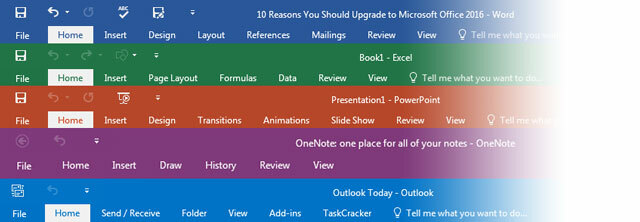
Као и увек, можете променити боју у било коју од три опције из Датотека> Рачун> Оффице тема.
Про врх: Ако имате проблема са видом, то Тамно сива боја високог контраста Како променити изглед и осећај своје радне површине за Виндовс 10Желите знати како побољшати Виндовс 10? Помоћу ових једноставних прилагођавања направите Виндовс 10 као свој. Опширније може бити чувар очију.
Ознаке на картицама врпце сада су насловне. Ово су две мале промене и једва једна која ће вас уверити да пређете на најновију верзију. Али лепо је започети пријатан почетак пре него што пређемо на тешке карактеристике.
Повећајте се са неком помоћи „Реците ми“
Сетите се Цлиппи-а 7 знакова да сте искусни корисник Виндовс-аВиндовс је ту дуже него што сте многи били живи. Знате ли какве ситнице доказују да сте дугогодишњи корисник Виндовс-а? Да видимо шта се сећате Опширније ?
За оне који су се изгубили међу бескрајним могућностима у Мицрософт Оффице-у, Реци ми шта желиш да радиш је Цлиппијев паметнији рођак. Примјетите малу икону сијалице на средини траке. То је персонификована интелигенција - једноставно морате да јој кажете шта желите да радите. Нема копања за команде или провлачења кроз датотеку помоћи.
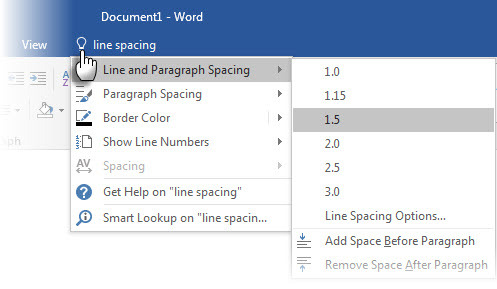
Укуцајте шта желите да урадите у програму Мицрософт Оффице и мали џин не само да вам показује како то можете да урадите, као што је функција помоћи, већ вам дозвољава да то урадите директно одавде.
На пример: ако желите да прилагодите размак линија, али не знате како то, једноставно га откуцајте у мало поље. Опције размака линија приказане су трептајем ока.
Ово одлика је доступан у свим програмима у програму Мицрософт Оффице 2016 осим ОнеНоте-а. Можда ће их укључити у следећем ажурирању, али за сада ова функција олакшава овладавање Оффицеом и задатке бржим. Иако не могу рећи да се вратио савршен кад сам га покушао са нејасним командама у програму Оффице.
Про врх:Алт + К је ново тастатура пречица Како пронаћи сваку пречицу Мицрософт Оффице тастатуре која вам је можда потребнаПроналажење потпуне листе пречица на тастатури може бити досадно. Нека Ворд аутоматски генерише листу свих његових пречица! Пронаћи ћете и пречице на тастатури и за друге Оффице апликације. Опширније сада морате да научите
Сурадња и коаутор у реалном времену
Ако сарадња није у стварном времену, то није сарадња у правом смислу. Сарадња није била у стварном времену у програму Мицрософт Оффице 2013 (преко ОнеДриве-а) и претрпела је када у поређењу са Гоогле диском Гоогле документи вс. Мицрософт Ворд: Смртна утакмица за писање истраживањаИнтернетска рјешења постају норма. Одлучили смо да видимо како се Мицрософт Ворд слаже са Гоогле документима. Који ће урадити бољи истраживачки рад? Опширније . Веза која недостаје - у стварном времену коауторство - сада је основна карактеристика Мицрософт Оффице 2016. Тимски рад Рад у тиму: 10 савета за ефикасну сарадњу у реалном времену на мрежи Опширније је продуктивнији јер сада можете одмах видети шта раде чланови вашег тима у Мицрософт Ворд документу или ПоверПоинт презентацији.
Примјетите Објави картицу на крајњој десној страни Траке. Од вас ће се затражити да Спреми у Цлоуд. Можете је сачувати у дељеној фасцикли ОнеДриве или на локацији СхареПоинт. Позовите друге и дајте им приступ прегледу датотеке или уређивању. Чланови тима такође могу да отворе документ у бесплатни Оффице Онлине Не плаћајте за Мицрософт Ворд! 4 разлога да се уместо тога користи Оффице ОнлинеМицрософт Оффице Онлине нуди бесплатне веб верзије програма Ворд, Екцел и ПоверПоинт. Ево зашто бисте данас требали пробати. Опширније - не треба им Мицрософт Оффице пакет.

Коаутори добијају позив е-поштом и чим се придруже, слике њихових профила можете видети на плочи за дељење поред документа. Помоћу типкања у реалном времену, гледајте на чему други раде и погледајте њихове измене док се дешавају. Мицрософт Оффице закључава измене тако да не можете радити на истом делу. То је ситна карактеристика, али разумно је када на истом документу ради више људи.
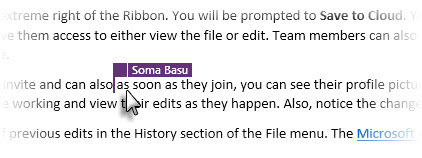
Такође приметите промену иконе за Спреми у горњем десном углу.
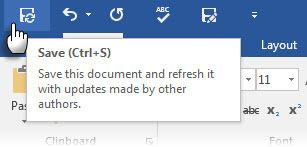
Мицрософт Оффице такође задржава верзије претходних измена у одељку Историја у менију Датотека. Тхе Мицрософт Оффице Блог објашњава како делити једним кликом на дугме.
Про врх: Са Мицрософт Оффице 2016 то можете делите ОнеНоте свеску са ким год желите. Додавање докумената, слика, видео записа, радних листова или е-порука, а бележница може бити контејнер са једним кликом за групне пројекте.
Визуализујте боље податке помоћу нових типова графикона
Мицрософт Ворд, ПоверПоинт и Екцел добијају нове типове графикона који ће им помоћи визуелизујте сирове податке уредним дијаграмима 8 Врсте Екцелових графикона и графикона и када их користитиГрафику је лакше схватити него текст и бројеве. Графикони су одличан начин за визуелизацију бројева. Показујемо вам како да креирате графиконе у Мицрософт Екцел-у и када најбоље користити коју врсту. Опширније на лакше начине. Подаци се крећу ка богатије приповиједање 4 Алатке за визуелизацију података за привлачно новинарствоРечи и бројеви нису довољни. На крају, визуелни снимци ће привући и уверити вашу публику. Ево алата који ће вам помоћи да своје податке претворите у нешто сјајно. Опширније и требаће вам сав алат који вам је потребан. Нове врсте графикона укључују Треемап, Ватерфалл, Парето, Хистограм, Бок и Вхискер и Сунбурст.
Колико су корисне? Врло.
Примерак: Графикон Треемап може се користити за приказ приказа високог нивоа ваших података. Правим кодирањем боја ваше очи могу уочити шаре и пропорционалне разлике између различитих сета података. Можете лако добити птичји поглед великих скупова података, а да притом не будете загушени у збуњујуће појединачне предмете. На пример, упоредите густину насељености у свим америчким државама.
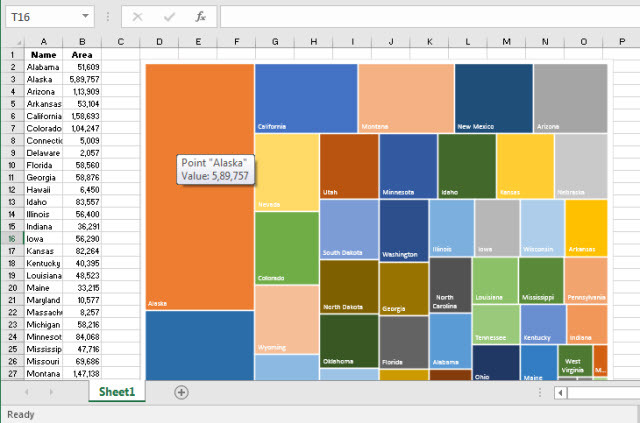
Наравно, графикон може бити добар колико и подаци које представља. Али с већ доступним вишеструким опцијама за израду графикона, Мицрософт Оффице 2016 пружа вам више начина рада са подацима. Раније би додатни додатак обављао сличну функцију.
Посетите Оффице Блог да сазнате више о савременим типовима графикона.
Про врх: У Екцелу 2016 користите Брза анализа дугмета (контекстни мени десне типке миша) за приказ прегледа препорученог графикона према вашим подацима.
Рукописне једнаџбе брже су са једначинама мастила
Рад са математичким једнаџбама је лакши у Мицрософт Ворд-у, Екцелу и ПоверПоинту сада. Иди на Инсерт> Екуатион> Инк Екуатион. За уређаје који омогућавају додир можете да употребите прст или оловку за додир да бисте ручно писали математичке једнаџбе. Такође можете да користите миш у Пиши кутија. Софтвер Мицрософт Оффице претвара га у текст.
Про врх: Уређивач једнаџби има а Изаберите и Тацно опција ако Мицрософт Оффице не препозна симболе. Нацртајте знак око симбола и изаберите једну од понуђених алтернатива.
Идите на Смарт претраживање за додатне информације
Означите појам и користите Бинг-омогућен Смарт Лоокуп у програму Мицрософт Оффице 2016 (Увиди) да бисте довели до резултата претраживања са Веба. Отвара се бочна трака на десној страни апликација с резултатима претраге са разних веб локација попут Википедије. Информације можете да превучете и испустите у окружење за ауторство.
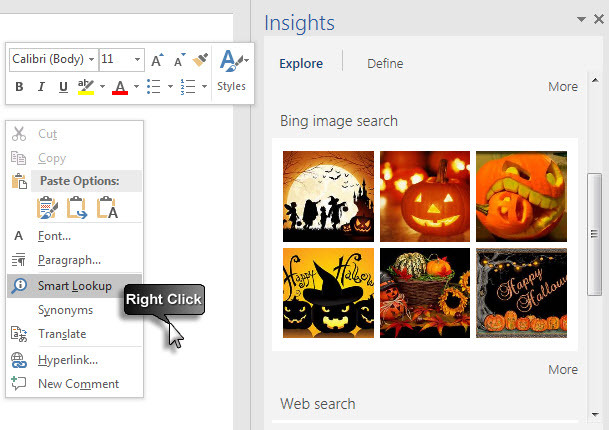
Про врх: У Мицрософт Екцел-у одаберите ћелију са формулом и користите Смарт Лоокуп да бисте разумели његову функцију описом који Бинг доноси.
Нове функције у Мицрософт Оффице апликацијама које чине разлику
Постоје неке специфичне карактеристике ексклузивне за апликације у Мицрософт пакету. Ево кратког изгледа.
Мицрософт Екцел 2016
Упит за напајање постаје изворни
Упит за напајање је алат пословне интелигенције који је доступан као додатак у Мицрософт Екцел 2013 и 2010. Такође користи само ПоверПивот у програму Мицрософт Екцел Профессионал Плус. Доласком упита у Мицрософт Екцел 2016, две препреке су уклоњене. Приступни упит од Трака> Подаци> Гет & Трансформ> Нови упит.

Са Побољшања временског груписања у стожерној табели, Мицрософт Екцел 2016 је сада изнад свих бесплатне Екцел алтернативе 5+ Цросс Платформ Екцел алтернативе за случајеве када немате посаоЗабринути сте због својих датотека Екцел када радите код куће или прелазите са Виндовс на алтернативни оперативни систем? Опустити! Ево вам алтернатива за Екцел више платформи. Опширније за задатке пословне интелигенције. Гавин вам представља кратки туториал о како се користе окретне таблице Како се користи Екцел окретна табела за анализу податакаОкретна таблица један је од најмоћнијих алата у репертоару Екцел 2013. Често се користи за велику анализу података. Пратите нашу детаљну демонстрацију да бисте сазнали све о томе. Опширније за анализу података
Боље предвиђање података временских серија
Из линеарног предвиђања доступног у старијим верзијама, Мицрософт Екцел 2016 добија дугме са једним кликом за експоненцијално предвиђање података. Иди на Трака> Подаци> Прогноза листа.
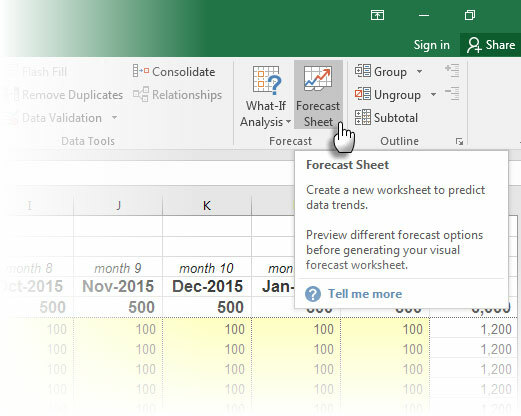
Експоненцијално изглађивање ваших података могло би бити боље за приближавање трендова у поређењу са линеарном регресијом.
Цоол геоспацијалне визуализације са 3Д Повер Мапс
Алат Повер Мап сада се зове 3Д мапе и уграђен је у Мицрософт Екцел 2016. Користите га као напредни алат за пословну интелигенцију визуелизујући све геопросторне податке које сте већ унели у Екцел помоћу Повер Куери-а и комбиновали са Повер Пивот-ом.
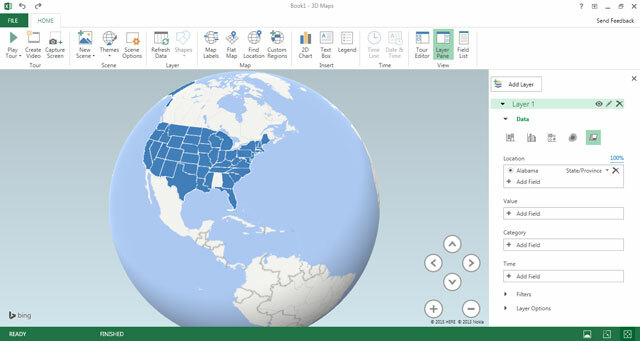
Мицрософт ПоверПоинт 2016
Снимите екран ПоверПоинт-ом
Беспрекорно снимите све процесе на свом екрану новим алатом за екранизацију у програму ПоверПоинт. Иди на Трака> Уметање> Снимање екрана. Снимите део екрана аудио и уметните га директно у презентацију у процесу једним кликом.
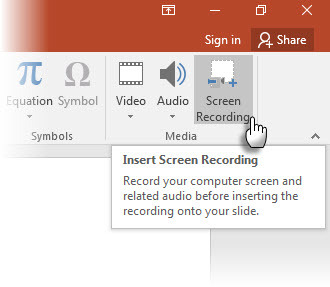
Можете га стилизовати помоћу многих предодређених видео стилова. Изрежите видео на жељену величину. ПоверПоинт вам такође омогућава да сачувате видео датотеку на радној површини да бисте је користили изван апартмана.
Делите боље са решавањем конфликата
Ово је уредна карактеристика која вам помаже да избегнете сукобе посматрајући промене које је извршио сваки сарадник - захваљујући визуелном поређењу са стране. Изаберите слајд са променама које желите да задржите.
Мицрософт Оутлоок 2016
Прво прочитајте важне поруке е-поште
Функција паметног управљања е-поштом учи ваше понашање примљене поште и уклања поруке ниског приоритета у посебну фасциклу која се зове Неред. Можете их сортирати и ручно и прегледати касније. Неред потребна је претплата за Оффице 365 за рад са Оффице 2016.
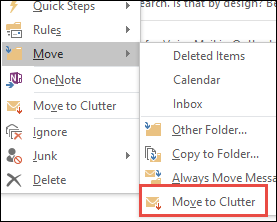
Бржи прилог за датотеке
Радни тијек е-поште се убрзава када додавање датотека само функционира. Мицрософт Оутлоок 2016 олакшава додавање недавно отворених датотека из менија.

На приложене датотеке можете поставити и дозволе за датотеке. Дијелите их само као Виев или допустите измјене како би примаоци могли заједно радити на заједничким датотекама у облаку на ОнеДриве, ОнеДриве фор Бусинесс или СхареПоинт. Примаоци примаоци имају дозволу за уређивање.
Најбољи разлог за надоградњу - радити било где и било када
Мицрософт је направио паметне и суптилне промене са Оффице 2016 Преглед Мицрософт Оффице 2016: Паметне и суптилне променеОффице 2016 за Мац је управо издат, а верзија за Виндовс уследиће на јесен. Показујемо вам нови изглед и карактеристике најпопуларнијег светског продуктивног пакета. Да ли ћете надоградити? Опширније . Није радикалан преокрет из претходне верзије. За повремене кориснике старије ће верзије одрадити посао као и раније јер би самостална куповина пакета радне површине могла бити трошна.
Када ти рад у тиму онда надоградња на Оффице 2016 има бољи смисао.
Из појединачног алата за продуктивност Оффице 2016 је засадио чврсто стопало у арену облака и колаборације. Једноставнија дељење докумената и коауторство могу сами променити вашу представу о продуктивности. Коауторство је сада карактеристика десктоп апликација - повезане Мицрософт Оффице апликације, Оффице Онлине и Оффице 365 претвара их у средиште продуктивности у покрету.
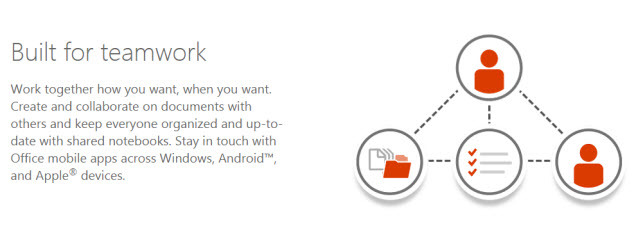
За тимове би могао бити најбољи посао претплату на Оффице 365 Увод у Оффице 365: Да ли треба да купујете у новом пословном моделу Оффице?Оффице 365 је пакет са претплатом који нуди приступ најновијем Оффице пакету Оффице, Оффице Онлине, складишту у облаку и премиум мобилним апликацијама. Да ли Оффице 365 пружа довољно вредности да вреди новца? Опширније који вам даје радни рачунар, мобилни и облак пакет. Али морате бити облачни и мобилни да бисте могли да искористите нова побољшања. Уз модел претплате, имаћете користи од будућих аутоматски ажурирања. Пуно је ажурирања којима се можемо веселити.
Нове исправке попут ГигЈам могао бити избачен у блиској будућности. Затим, постоје неке друге карактеристике које нисам покривао Оутлоок Групе који је доступан са Оффице 365 рачуном за посао или школу. Или Скипе фор Бусинесс који је користан за групне разговоре.
Потребна вам је помоћ са Оффице-ом на некој другој платформи? Погледајте наш водич на како инсталирати и користити Мицрософт Оффице на Линуку Како инсталирати Мицрософт Оффице на ЛинукМицрософт Оффице на Линуку је могућ. Обухватамо три методе за навођење Оффицеа у Линук окружењу. Опширније .
Имаге Цредитс: гледа према горе од ЕДХАР преко Схуттерстоцк
Саикат Басу је заменик уредника за Интернет, Виндовс и продуктивност. Након што је отклонио мразе МБА и десет година дуге маркетиншке каријере, сада страствено помаже другима да побољшају своје вештине приповиједања. Пази на нестали зарез из Окфорда и мрзи лоше снимке заслона. Али идеје за фотографију, Пхотосхоп и Продуктивност умирују његову душу.


